佳能相机MagicLantern使用教程解读.docx
《佳能相机MagicLantern使用教程解读.docx》由会员分享,可在线阅读,更多相关《佳能相机MagicLantern使用教程解读.docx(15页珍藏版)》请在冰豆网上搜索。
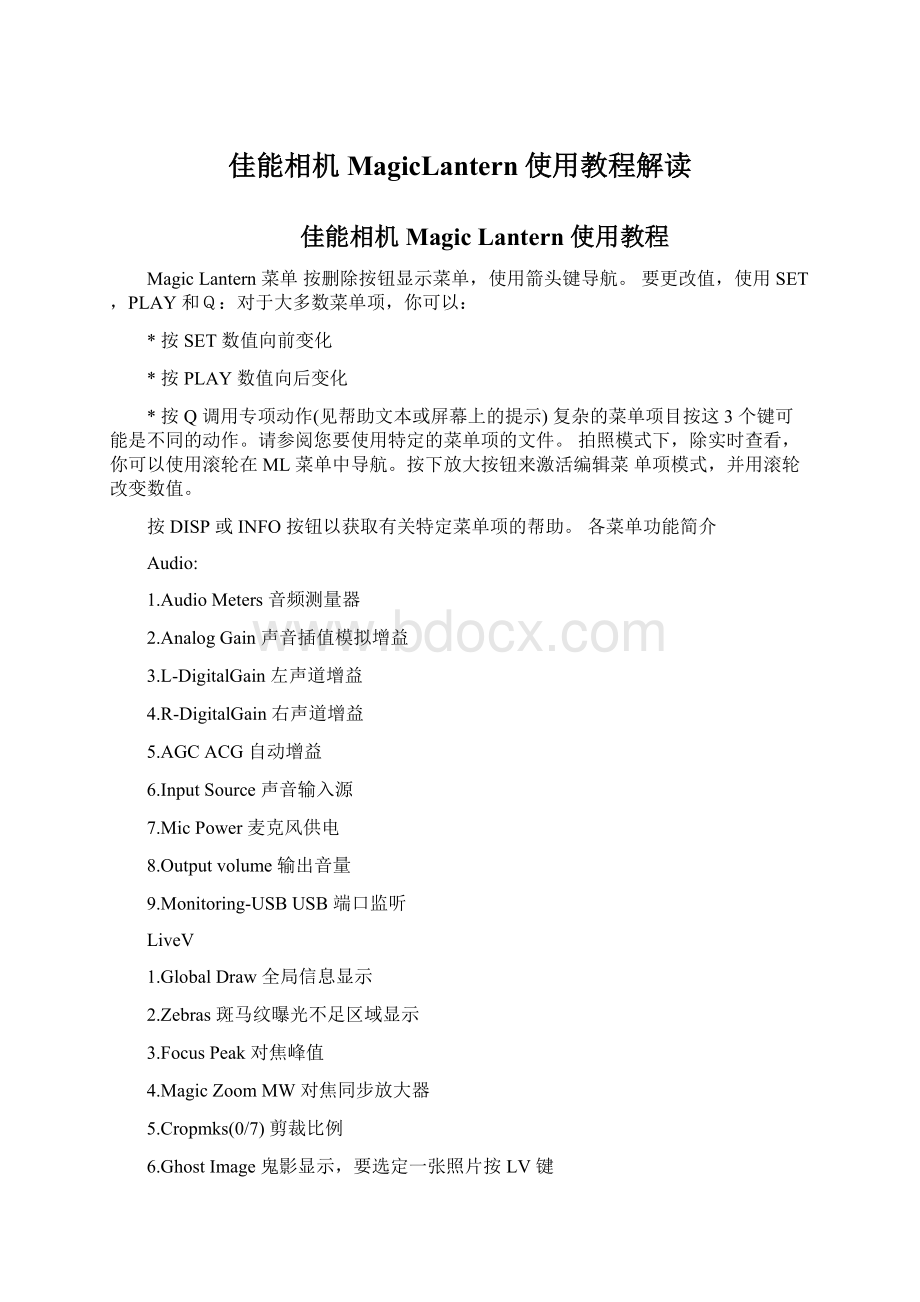
佳能相机MagicLantern使用教程解读
佳能相机MagicLantern使用教程
MagicLantern菜单按删除按钮显示菜单,使用箭头键导航。
要更改值,使用SET,PLAY和Q:
对于大多数菜单项,你可以:
*按SET数值向前变化
*按PLAY数值向后变化
*按Q调用专项动作(见帮助文本或屏幕上的提示)复杂的菜单项目按这3个键可能是不同的动作。
请参阅您要使用特定的菜单项的文件。
拍照模式下,除实时查看,你可以使用滚轮在ML菜单中导航。
按下放大按钮来激活编辑菜单项模式,并用滚轮改变数值。
按DISP或INFO按钮以获取有关特定菜单项的帮助。
各菜单功能简介
Audio:
1.AudioMeters音频测量器
2.AnalogGain声音插值模拟增益
3.L-DigitalGain左声道增益
4.R-DigitalGain右声道增益
5.AGCACG自动增益
6.InputSource声音输入源
7.MicPower麦克风供电
8.Outputvolume输出音量
9.Monitoring-USBUSB端口监听
LiveV
1.GlobalDraw全局信息显示
2.Zebras斑马纹曝光不足区域显示
3.FocusPeak对焦峰值
4.MagicZoomMW对焦同步放大器
5.Cropmks(0/7)剪裁比例
6.GhostImage鬼影显示,要选定一张照片按LV键
7.LiveDefish
8.Spotmeter点测光
9.FalseColor伪色图,SET为开关,Q键选种类
10.Histo/Wavefm录像时显示直方图
11.ClearScreen清屏,半按快门时/待机时
Expo:
1.ISO自定感光率
2.WhiteBalance自定色温,LV模式下按Q可以检测
3.WBShiftG/M自定白平衡偏移
4.WBShiftB/A自定白平衡偏移
4.FocusStepSize焦点选择
5.FocusStepDelay对焦延迟
6.FocusEndPoint对焦后自动结束
7.Rackfocus虚焦,LV模式下MF档调焦距
8.Stackfocus对焦堆积,SET调节,PLAY运行,LV模式下Tweaks:
1.LVGain(NightVision)添加LV模式
2.ExposureSimulation模拟曝光
3.DOFPreview景深预览
4.AFframedisplayAF帧显示
5.LCDSensorShortcuts手动调整LCD亮度,挡住感应器按上下键
6.AutoBurstPicQuality自动图片分割质量
7.Showcropmarksin显示剪裁比例
8.ISOselectionISO选择
9.LVAutoISO(Mmode)LV模式自动ISO
10.CropFactorDisplay系数显示
11.LiveViewZoomLV时放大比例,PLAY键选择
Play:
1.SET+MainDial(play)
2.Cropmarks
3.Aftertakingapic已使用的照片
4.ZoominPLAYmode缩放模式
5.QuickErase快速删除
Config:
1.ConfigAutoSave参数自动保存
2.Saveconfignow保存参数
3.Deleteconfigfile删除设置文件
4.DISPprofiles设置文件地址设置
Debug:
此功能调试相机用,非特殊情况严禁使用!
Power:
电源
1.Dimdisplay显示较暗时
2.TurnoffLCDandLV关闭LCD和LV模式时
3.TurnoffGlobalDraw
4.SavepowerwhenREC当录制时保存电源信息
回复举报|2楼2015-06-1222:
42
灬喔丿谎言
吧主
Movie短片
(一)短片模式的具体功能。
BitRate:
FWdefault/CBR/QScale比特率:
固件默认/CBR/量化尺度用于控制的H.264比特率的视频录制。
模式:
*FW默认:
佳能固件(CBR,45mbpsin1080P左右,包括声音)所使用的默认比特率。
*CBR:
固定比特率。
您指定一个默认的视频比特率乘以一个因数,介于0.1倍和3倍之间。
CBR的1X相当于FW默认。
实现使用变量的QScale,显示在记录点附近。
*QScale:
稳定的质量,可变比特率(VBR)。
可用值:
-16...16。
数字越小意味着更高的比特率。
按键:
*用SET更改模式
*用Q和PLAY更改数值注:
*有一个红色的记录点显示在比特率/QScale附近,每秒更新一次。
*慢的卡将无法处理高码率,如果您尝试使用它们拍摄将自动停止。
这包括某些卡标为Class10。
*在QScale模式,比特率随帧的复杂性而变化,你不能超过其数值直接控制。
*在CBR模式,没有很多细节的场景,QScale将不低于-16,并且比特率将低于要求。
只要帧的复杂性增加,比特率将增加很多,而视频可能会停止录制。
在这种情况下,比特率表将显示为红色。
*在录制过程中,您无法更改此设置。
详见比特率的页面。
Movie短片
(二)
BuffWarnLevel:
30%......100%
如果缓冲区的使用情况得到高于此值,ML会显示红色的缓冲区指标,将暂停所有CPU密集型图形(几乎所有LiveV菜单),这将使影片拍摄任务使用所有可用的CPU资源,以避免可能出现的缓冲区溢出。
MovieRestart:
ON/OFF短片重新启动ON/OFF当设置为ON时,短片拍摄将自动重新启动,除非你停止它。
在重新启动过程中会跳过了几秒钟。
Movielogging:
ON/OFF短片日志记录:
开/关如果此设置为ON时,ML会写下的每段短片的元数据文件到MVI_1234.LOG(短片后的编号)。
日志文件中包含的镜头和曝光信息,以及任何一个参数是在录制过程中改变了一个时间段。
日志文件被放置在短片相同的文件夹中:
DCIM/100CANON/101CANON等提示:
您可以重命名日志文件到CSV,并且可在MSExcel中导入。
MovieModeRemap:
A-DEP/CA更改短片模式在转盘上的位置。
可将其更改到A-DEP或CA位置。
另一种方法:
按住ISO同时按下LV(LiveView)键。
MovieRECkey:
Default/HalfShutter短片REC键:
默认/HalfShutter此选项可以通过半按快门按钮启动/停止录制动画。
TimeIndicator:
OFF/Elapsed/Remain.Card/Remain.4GB时间指示:
关闭/已/Remain.Card/Remain.4GB当拍摄一部短片时,ML会显示在右上角,可小的时间计数器:
*经过:
当前剪辑的持续时间
*Remain.Card:
记录卡上的剩余时间的估计数额。
*Remain.4GB:
记录时间的估计量,直至达到4GB(或卡记录满,以先到者为准)。
佳能定时器假定恒定的比特率,ML定时器与它不同,它以可变比特率为假定,甚至启用QScale值。
但是,由于比特率的变化,估计数值可能会有很大波动,这是正常的。
Movie短片(三)
WBworkaround:
ON/OFF白平衡解决方法:
ON/OFF在短片模式中,记住开尔文温度(色温)和WBShiftG/M和B/A值的解决方法。
如果此设置,这些值存储在配置文件中。
他们将在短片和照片模式之间共享。
注:
照片模式下可以从佳能菜单改变WBShiftB/A值,但WBworkaround开启时,在短
片模式下以将产生效果(在自动模式,是一个副作用)。
ZebrawhenREC:
Hide/Don'tHideREC时的斑马线:
隐藏/不隐藏您可以在录制过程中不显示斑马线。
ForceLiveView:
OFF/Start&CPUlenses/Always强制实时显示:
关闭/启动&CPU镜头/总是在短片模式下强制实时显示(按下LV按钮激活短片拍摄时绕过对话框)
*Always:
强制实时显示,即使您使用无电子芯片镜头,或没有镜头。
更换镜头时要小心,传感器上可能会落上灰尘。
*Start&CPUlenses:
这将迫使在启动时实时显示,不论是否在使用镜头。
只有在此之后,当一个电子镜头连接时通过对话(即,电子镜头装上后就会尽快进入实时显示)。
ForceHDMI-VGA:
ON/OFF强制HDMI-VGA:
开/关此选项对HDMI显示器低分辨率模式(720×480)下强制使用,其中:
*当你开始录制,避免黑屏;
*从LiveV菜单,让您使用最多项目(斑马,伪色,直方图......)
Shoot拍摄
回复
举报|3楼2015-06-1222:
51
灬喔丿谎言
吧主
HDRBracketHDR之包围曝光
HDR(高动态范围)图像的自动包围式曝光和timelapses。
SET键调整拍摄照片的数量,PLAY键调整照片曝光EV值的级差。
请按下Q键则迅速关闭此功能。
在拍照的M模式下,本功能为快门包围。
在其它模式为曝光补偿包围。
HDR图像可以采取:
*ML遥控触发器:
LCD的面部感应器和音频触发。
*ML定时器(HDR延时摄影)
*按下快门,第一张照片是中间曝光(无EV补偿)的,并且使用2秒延时自拍。
另外,该模式工作时将拍下三张或以上照片,也就是说照片数量设置为2时,也是拍下3张照片。
为了达到最佳效果,切换到手动对焦,并使用相对较慢的曝光时间。
对于每个HDR图片集,ML也写了一个进入脚本,用enfuse堆叠曝光(4.x版)。
这个脚本存储在DCIM文件/###佳能和命名后的第一张照片集,例如如果HDR顺序是从
IMG_1001.JPG...IMG_1005.JPG,HDR脚本将被命名为HDR_1001.SH和由此产生的HDR图像将作为HDR_1001.JPG保存。
要在计算机上运行的HDR的脚本,将在相同的目录中并运行(例如)中的脚本和JPG文件:
BASHHDR_1001.SH或者,一次处理所有的图像:
forfin$(ls*.SH);dobash$f;done在Windows系统中,您可以使用Cygwin和MSYS的运行这个脚本。
不要忘了,从卡中删除的脚本;相机将无法删除它们!
TakeapiceveryXseconds/RecordYseconds,pauseXseconds每X秒拍摄一张照片/暂停X秒,录像Y秒更改的定时器设置(